轻松掌握,Excel 时分格式秒变小时格式秘籍
Excel 表格的使用在我们的工作和生活中十分常见,而将时分格式换算成小时格式这一操作,有时会让人感到困惑,就让我为您详细解析这一技巧。
要实现时分格式到小时格式的转换,我们首先需要了解 Excel 中相关的时间函数和格式设置,在 Excel 中,时间是以特定的数值形式存储的,时分格式通常表示为“HH:MM”,而要将其转换为小时格式,我们可以利用函数来完成。
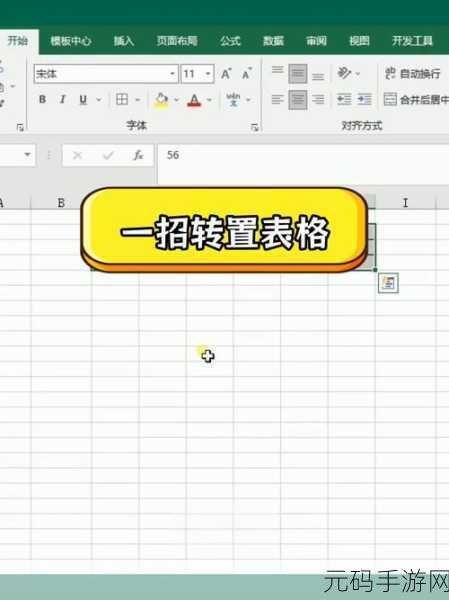
常用的函数是“HOUR”和“MINUTE”。“HOUR”函数用于提取时间中的小时数,“MINUTE”函数用于提取时间中的分钟数,通过这两个函数的组合运算,我们就能得到时分格式对应的小时数。
如果单元格 A1 中的时分数据为“12:30”,我们可以在另一个单元格中输入公式“=HOUR(A1) + MINUTE(A1) / 60”,这样就能得到对应的小时数 12.5 。
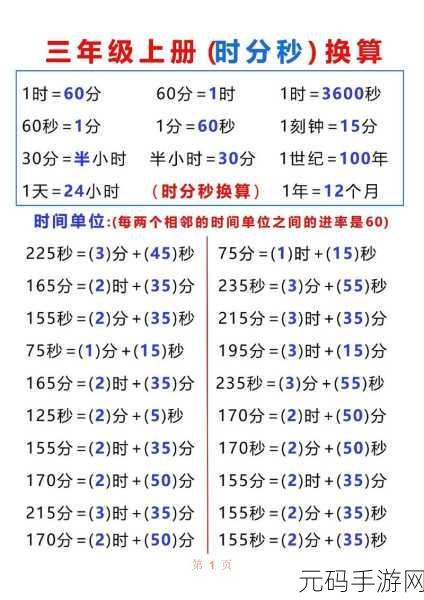
除了使用函数,我们还可以通过设置单元格格式来直观地显示转换后的小时格式,选中需要转换的单元格,右键选择“设置单元格格式”,在“数字”选项卡中选择“自定义”,然后在“类型”中输入“[h]”,点击确定,时分格式就会以小时格式显示。
需要注意的是,在输入时间数据时,要确保格式的正确性,否则可能会导致转换结果出错。
掌握 Excel 表格中时分格式到小时格式的转换方法,可以大大提高我们处理数据的效率,让我们的工作更加轻松高效。
文章参考来源:个人多年 Excel 使用经验总结。









